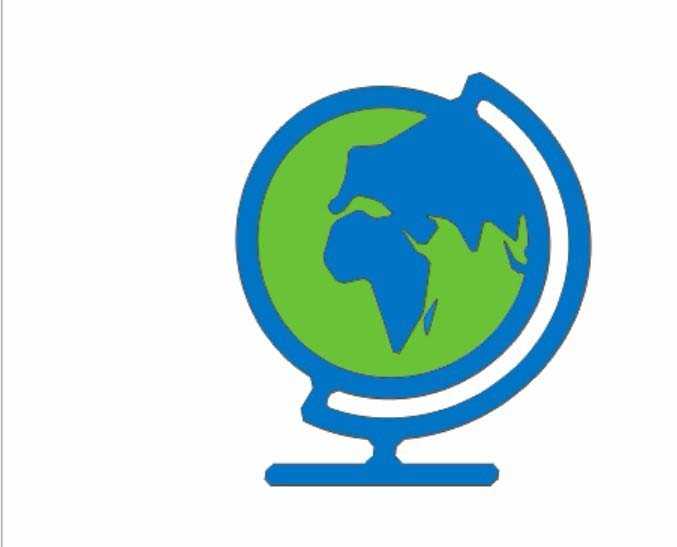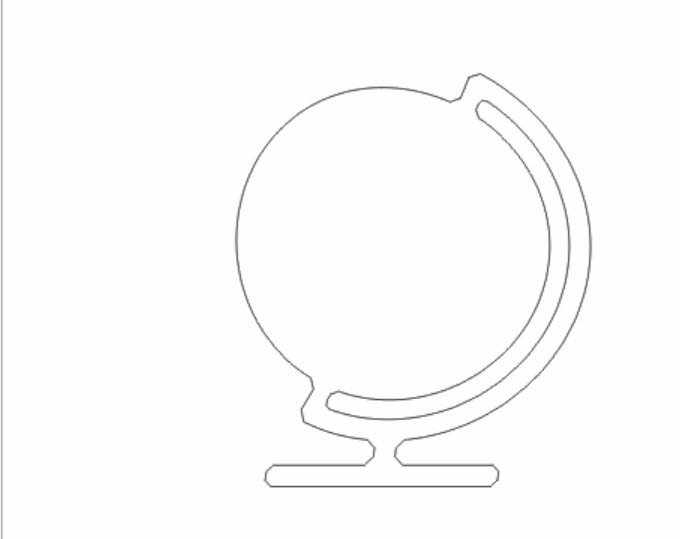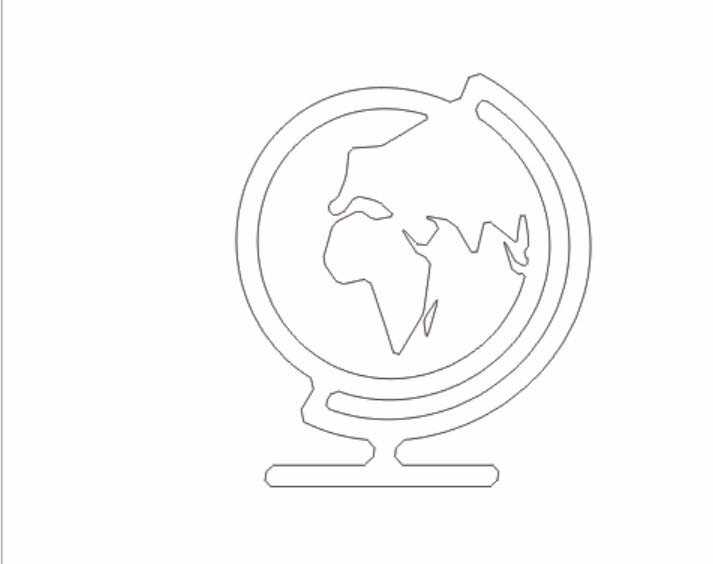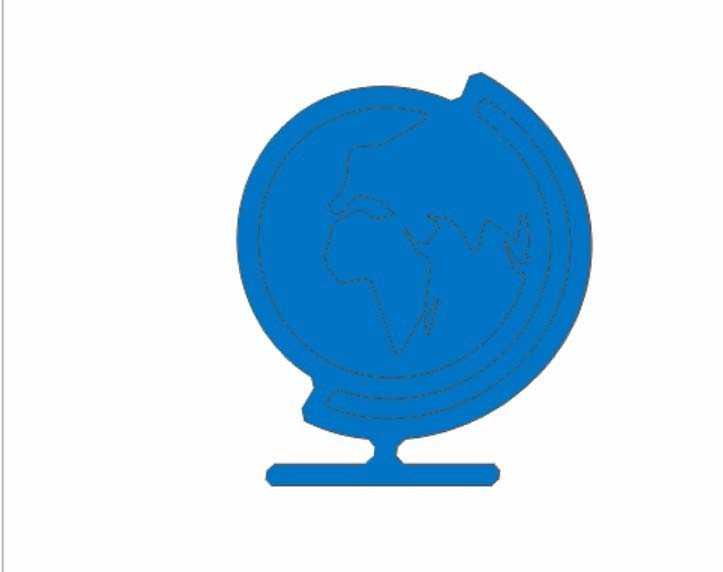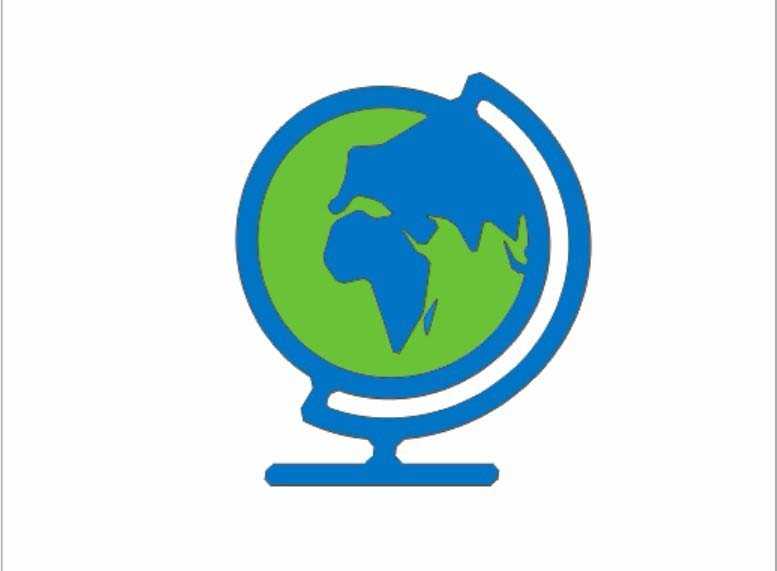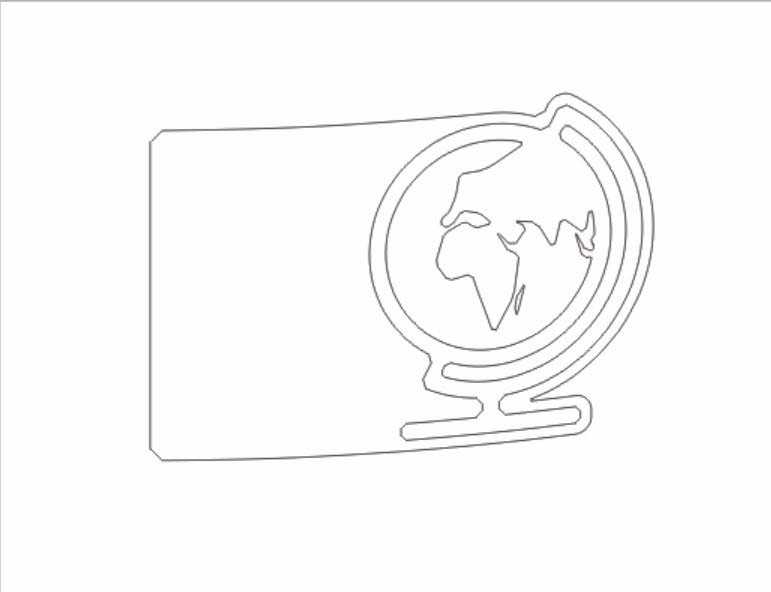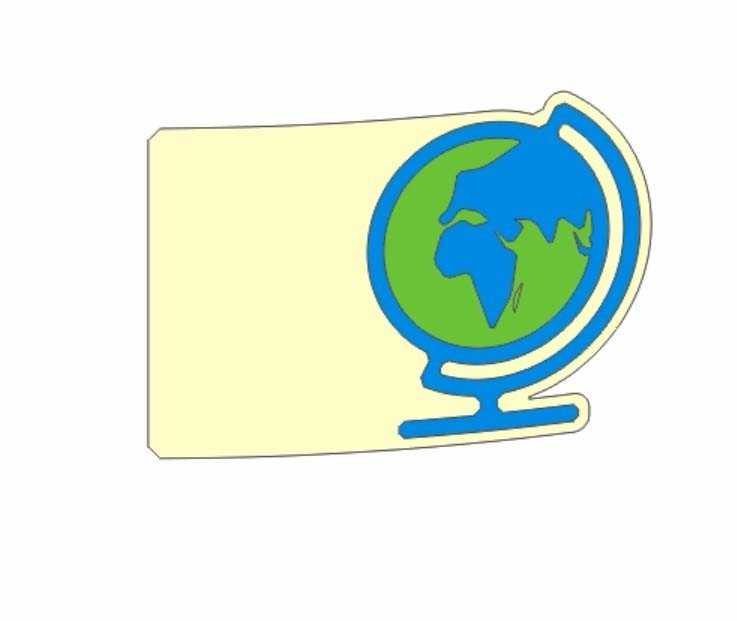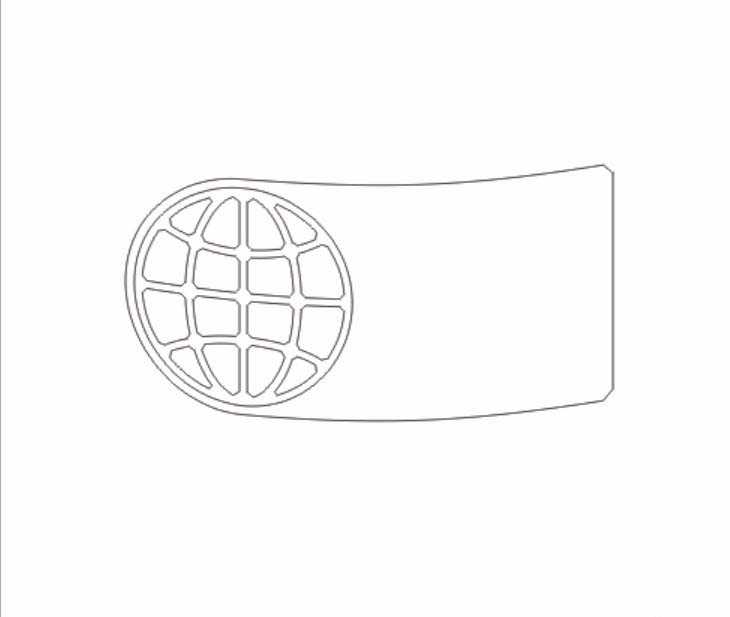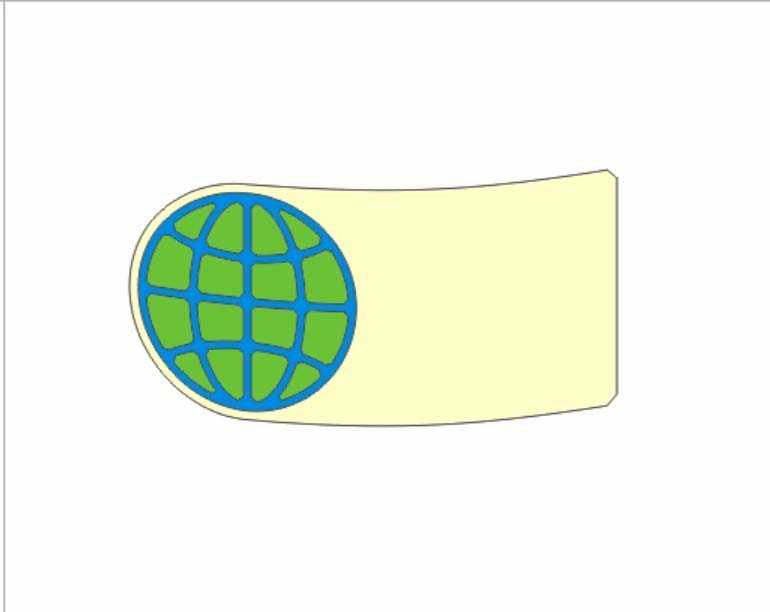cdr中想要画一个地球仪,该怎么简单的绘制一款地球仪图形呢?下面我们就来看看详细的教程。
- 软件名称:
- CorelDRAW X8 64位 简体中文安装免费版(附序列号)
- 软件大小:
- 547.9MB
- 更新时间:
- 2016-11-23立即下载
1、地球仪分为内外两层结构,我们先设计一个地球仪的外框路径。
2、这一步,再增加一个地球仪的内部地球的路径。
3、用蓝色填充地球仪的路径。
4、用绿色填充地球仪上面的地球路径。把右侧的弧线填充为白色,这是一个间隔,简单的地球仪的图标就完成了。
5、接下来,我们再做一个地球仪的按钮,先绘制出地球仪按钮的路径,再填充上一步的色彩,按钮的背景我们填充一个浅黄色,而地球仪右侧的间隔条也填充为浅黄色。
6、接下来,我们再用同样的办法画一个地球按钮,先画出它的路径,再用蓝色填充地球路径,用绿色填充地球上面的图案,用浅黄色填充按钮背景。
以上就是ai设计地球仪图形的教程,希望大家喜欢,请继续关注。
相关推荐:
cdr怎么画立体球体? cdr画气球的教程
cdr怎么画地球仪? cdr设计地球仪的教程
cdr怎么手绘热气球? cdr画热气球的教程
标签:
cdr,地球仪
免责声明:本站文章均来自网站采集或用户投稿,网站不提供任何软件下载或自行开发的软件!
如有用户或公司发现本站内容信息存在侵权行为,请邮件告知! 858582#qq.com
暂无“cdr怎么设计卡通版的地球仪?”评论...
更新动态
2024年11月27日
2024年11月27日
- 凤飞飞《我们的主题曲》飞跃制作[正版原抓WAV+CUE]
- 刘嘉亮《亮情歌2》[WAV+CUE][1G]
- 红馆40·谭咏麟《歌者恋歌浓情30年演唱会》3CD[低速原抓WAV+CUE][1.8G]
- 刘纬武《睡眠宝宝竖琴童谣 吉卜力工作室 白噪音安抚》[320K/MP3][193.25MB]
- 【轻音乐】曼托凡尼乐团《精选辑》2CD.1998[FLAC+CUE整轨]
- 邝美云《心中有爱》1989年香港DMIJP版1MTO东芝首版[WAV+CUE]
- 群星《情叹-发烧女声DSD》天籁女声发烧碟[WAV+CUE]
- 刘纬武《睡眠宝宝竖琴童谣 吉卜力工作室 白噪音安抚》[FLAC/分轨][748.03MB]
- 理想混蛋《Origin Sessions》[320K/MP3][37.47MB]
- 公馆青少年《我其实一点都不酷》[320K/MP3][78.78MB]
- 群星《情叹-发烧男声DSD》最值得珍藏的完美男声[WAV+CUE]
- 群星《国韵飘香·贵妃醉酒HQCD黑胶王》2CD[WAV]
- 卫兰《DAUGHTER》【低速原抓WAV+CUE】
- 公馆青少年《我其实一点都不酷》[FLAC/分轨][398.22MB]
- ZWEI《迟暮的花 (Explicit)》[320K/MP3][57.16MB]